Pilih topik apa pun di bawah ini untuk mempelajari tentang Laporan di Northwind Developer Edition.
Northwind Developer Edition menawarkan laporan sampel dalam tiga kategori berikut.
-
Laporan Penjualan: Bulanan per karyawan, Bulanan per produk, Triwulanan per produk
-
Laporan Karyawan: daftar Email, Daftar telepon
-
Laporan Katalog: Katalog Northwind Fall
Hasil penjualan untuk Northwind dapat ditinjau untuk rentang waktu yang berbeda dan untuk area yang berbeda.
Formulir Laporan menyediakan menu di mana Anda bisa memilih salah satu laporan yang sudah ditentukan sebelumnya. Menggunakan kotak teks pada formulir laporan, Anda dapat melakukan penyesuaian untuk memilih rentang tanggal tertentu.
Kriteria Laporan
Formulir laporan menyediakan kriteria untuk periode waktu tertentu, yang ditentukan oleh Tanggal Mulai dan Tanggal Berakhir, untuk Laporan Penjualan. Secara default, formulir laporan menginisialisasi tanggal ini sebagai tanggal saat ini untuk Tanggal Selesai, dan tiga bulan sebelum tanggal saat ini untuk Tanggal Mulai. Menggunakan kotak teks pada formulir, Anda bisa menyesuaikan salah satu atau keduanya untuk memilih rentang tanggal lainnya.
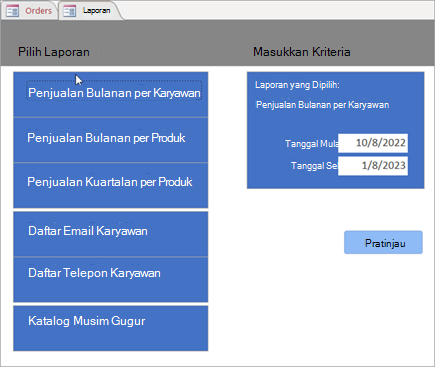
Catatan: Parameter--seperti kriteria tanggal--tidak diperlukan untuk laporan tertentu (Email Karyawan, Daftar Telepon Karyawan, Katalog Produk) yang terbuka dengan semua catatan untuk laporan. Untuk ini, untuk menghindari kebingungan, kontrol pemilihan tanggal pada formulir Laporan disembunyikan.
Mengelompokkan Header dan Footer
Header grup bisa menata data dalam laporan dengan cara yang bermakna dengan memisahkan dan meringkas data menurut grup. Detail dalam setiap grup menyajikan informasi tentang anggota individual grup tersebut. Laporan dapat meringkas data di footer Grup dan di Footer Laporan.
Bagan Modern
Dalam laporan Penjualan, bagan modern melengkapi data numerik dengan bagan pai yang meringkas data. Bagan berada di Header Laporan, diikuti dengan header grup dan data mendetail di bagian detail. Footer grup menampilkan total untuk setiap grup.
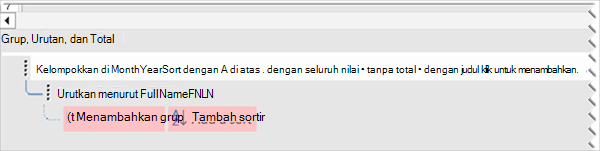
Catatan: Fitur Bagan Modern tersedia di Access 2019 dan versi yang lebih baru, serta langganan Microsoft 365. Jika Anda membuka salah satu laporan ini dalam versi yang lebih lama, Anda akan melihat area kosong di mana bagan akan berada.
Pemfilteran Dinamis dalam Tampilan Laporan
Laporan Penjualan Bulanan per Karyawan juga mendukung pemfilteran dinamis dasar ketika ditampilkan dalam Tampilan Laporan. Tempvar yang diatur saat memilih Penjualan Bulanan per Karyawan menandakan bahwa penjualan akan terbuka dalam Tampilan Laporan.
Laporan di Access mendukung beberapa kejadian dasar dalam Tampilan Laporan, seperti Double-Clicking kotak Daftar, atau mengklik Tombol Perintah. Dalam kasus yang disediakan di sini, kami menampilkan daftar Karyawan dalam kotak daftar pada laporan (yang hanya terlihat ketika berada dalam Tampilan Laporan). Mengklik ganda nama karyawan akan memfilter data ke penjualan karyawan tersebut. Filter tidak berlaku untuk bagan karena memperlihatkan bagan pai untuk satu item tidak ada artinya.
Catatan: Acara yang tersedia untuk kontrol pada Laporan hanya merupakan subkumpulan kejadian yang tersedia untuk kontrol yang sama pada formulir; kontrol yang tersedia disesuaikan menurut pengalaman laporan yang dimaksud.
Northwind Developer's Edition menyertakan dua laporan tipe daftar nama untuk karyawan:
• Daftar
Email Karyawan
• Daftar Telepon Karyawan
Anda bisa mereplikasi laporan tambahan dari contoh-contoh ini.
Daftar nama depan diurutkan ke nama belakang karena nama lengkap setiap karyawan ditampilkan pada laporan. Daftar Email Karyawan dan Daftar Telepon Karyawan adalah laporan dasar. Daftar Email Karyawan menggunakan Header Grup untuk menata nama ke dalam bagian berdasarkan huruf pertama dari nama yang diurutkan, yang merupakan nama depan dalam laporan ini. Untuk perbandingan, daftar nama Telepon Karyawan menawarkan pendekatan yang berbeda, tanpa pengelompokan.
Kami membuat laporan Katalog Musim Gugur Northwind dengan kedipan untuk laporan serupa di situs web DevExpress.
Bagian yang paling menantang di sini adalah membuat daftar isi (ToC) dengan cepat. Untuk melakukan ini, laporan harus dijalankan dua kali:
-
Pertama, file tersebut dirender ke file PDF yang dibuang, menulis informasi nomor halaman ke tabel sementara, Catalog_TableOfContents. Ini dilakukan menggunakan pernyataan Sisipkan dalam kejadian Cetak tingkat pengelompokan ProductCategoryName . Pemrosesan khusus dipicu oleh bendera di TempVar.
-
Untuk kedua kalinya, laporan akan terbuka dalam mode Pratinjau seperti biasa.
Juga penting untuk dibuatnya dua tingkat pengelompokan untuk halaman 2 (Tour the Gastronomic World) dan 3 (Daftar Isi).
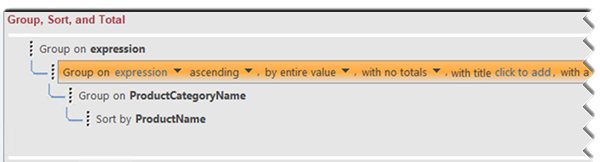
-
Northwind 2.0 Edisi Pengembang: Hal-hal yang harus Anda ketahui
-
Northwind 2.0 Edisi Pengembang: Semua topik










